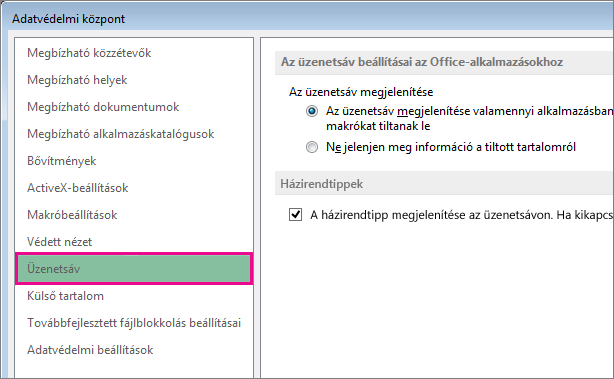Az üzenetsáv biztonsági riasztásokat jelenít meg, ha potenciálisan nem biztonságos aktív tartalom (például makrók, ActiveX-vezérlők, adatkapcsolatok) vagy bizalmas információk találhatók az Office-fájlban. Ezekben az esetekben megjelenik az üzenetsáv, sárga vagy piros színben, és egy ikon, például egy pajzs látható rajta, amely figyelmezteti Önt a lehetséges problémákra.
Ha biztosan tudja, hogy a tartalom megbízható forrásból származik, a sárga színű üzenetsávon a Tartalom engedélyezése elemre kattintva megbízható dokumentummá alakíthatja, illetve engedélyezheti a tartalmat az adott munkamenetre. A piros színű üzenetsávon a figyelmeztetés szövegére kattinthat.
A Fájl fülre kattintva további információkat és beállításokat is megtekinthet.
Az alábbiakban néhány példát talál az üzenetsávokra.
Ha nem szeretne biztonsági riasztásokat, kikapcsolhatja az üzenetsávot.
Fontos: Azt javasoljuk, hogy ne módosítsa az Adatvédelmi központ biztonsági beállításait. A módosítások adatvesztéshez vagy adatlopáshoz vezethetnek, illetve veszélyeztethetik a számítógép vagy a hálózat biztonságát.
Biztonsági figyelmeztetések vagy házirendtippek be- vagy kikapcsolása az üzenetsávon
-
Kattintson a Fájl > Beállítások parancsra.
-
Kattintson az Adatvédelmi központ > Az Adatvédelmi központ beállításai gombra.
-
Kattintson az Üzenetsáv fülre.
Az alábbi információk alapján adja meg a beállításokat az Üzenetsáv lapon.
-
Az üzenetsáv megjelenítése minden alkalmazásban, ha az aktív tartalom, például az ActiveX-vezérlők és a makrók le vannak tiltva – ez az alapértelmezett beállítás. Hatására megjelenik az üzenetsáv, amikor biztonsági kockázatot jelentő tartalom letiltására kerül sor.
Megjegyzés: Ez a beállítás nem lesz kiválasztva, és az üzenetsáv nem jelenik meg, ha az Összes makró letiltása értesítés nélkül választógomb be van jelölve az Adatvédelmi központ Makróbeállítások területén.
-
Soha ne jelenítsen meg információt a letiltott tartalomról – Ez a beállítás kikapcsolja az üzenetsávot, és az Adatvédelmi központ biztonsági beállításaitól függetlenül nem jelennek meg riasztások a biztonsági problémákról.
Megjegyzés: Ez a beállítás nem módosítja azt az üzenetsávot, amely akkor jelenik meg, ha az Office védett nézetben nyílik meg.
-
A házirendtipp megjelenítése az üzenetsávon. Ha kikapcsolja ezt a beállítást, letiltja a házirendtippeket, kivéve ha szervezete kötelezővé tette a megjelenítésüket:– Ha bejelöli ezt a beállítást, az üzenetsávon megjelenik egy házirendtipp, ha a dokumentum ütközik a szervezet egyik szabályzatával. Házirendtipp jelenhet meg például akkor, ha a dokumentumban bizalmas adatok, például hitelkártyaszámok vagy ügyfélfiókszámok találhatók.
Megjegyzés: Ahhoz, hogy megjelenjenek a házirendtippek, a rendszergazdának először létre kell hoznia egy szabályt arról, hogy Ön értesítést kapjon. A szervezetnek lehetnek olyan házirendjei, amelyek akkor is megjelenítenek házirendtippeket, ha Ön kikapcsolta ezt a beállítást. A csak értesítés célját szolgáló házirendtippeket általában kikapcsolhatja, ha azonban a házirendek az Ön beavatkozását igénylik, az üzenetsáv akkor is meg fog jelenni, ha Ön nem állította be a házirendtippek megjelenítését.
-